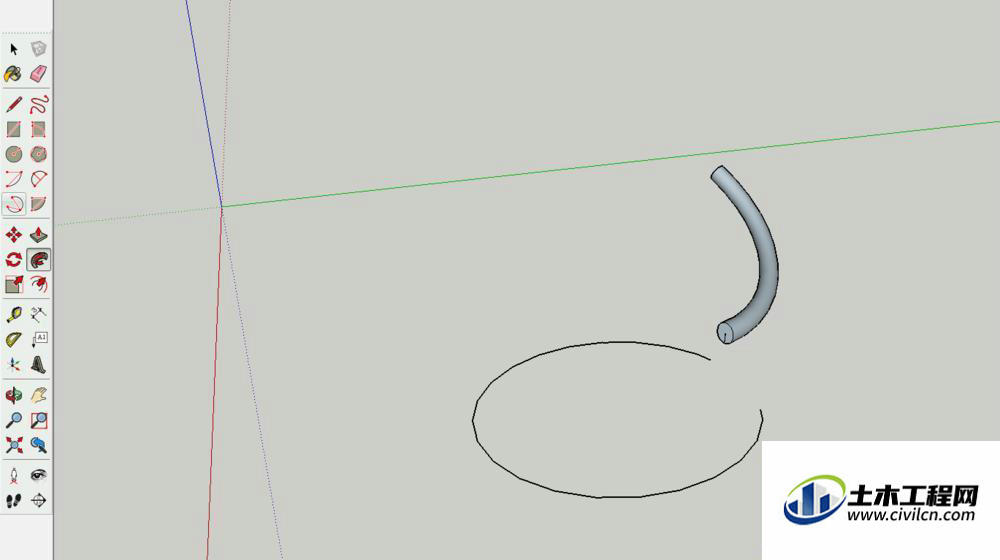SketchUp是一个非常好用的软件,好用的软件基础功能上手还是非常简单易于操作的。但是有一些内容自己是想不到的,必须有人启发一下才能举一反三,下面就给大家分享个例子,SketchUp2017 怎么画螺旋向上的线条的方法,希望能帮助到有需要的人。
方法/步骤
第1步
先画一个圆形,可以将⚪的面删除,只留下线条。还可以将⚪等分割成任意份数,对下面的操作有好处。
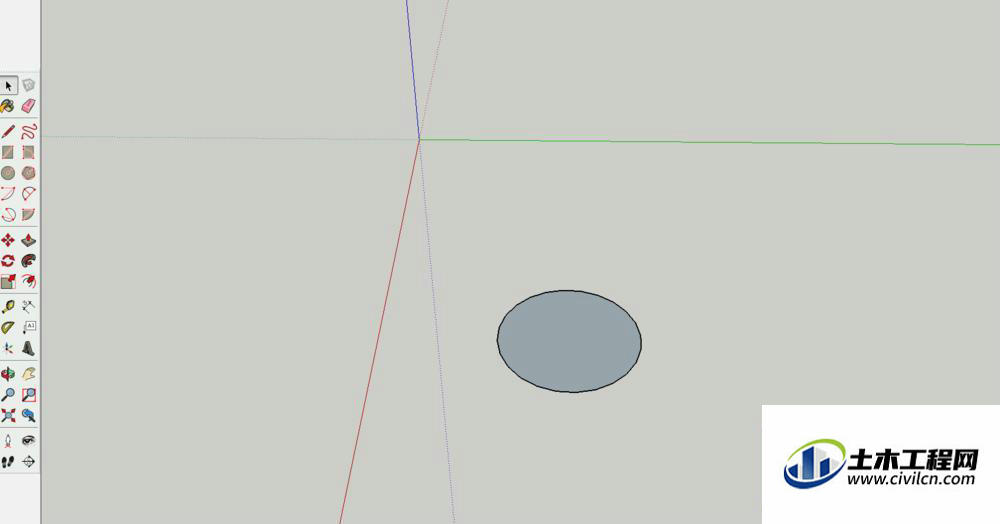
第2步
在圆的边上画一个直线。按住↑键,保证直线平行于Z轴。至于长度需要自己决定。
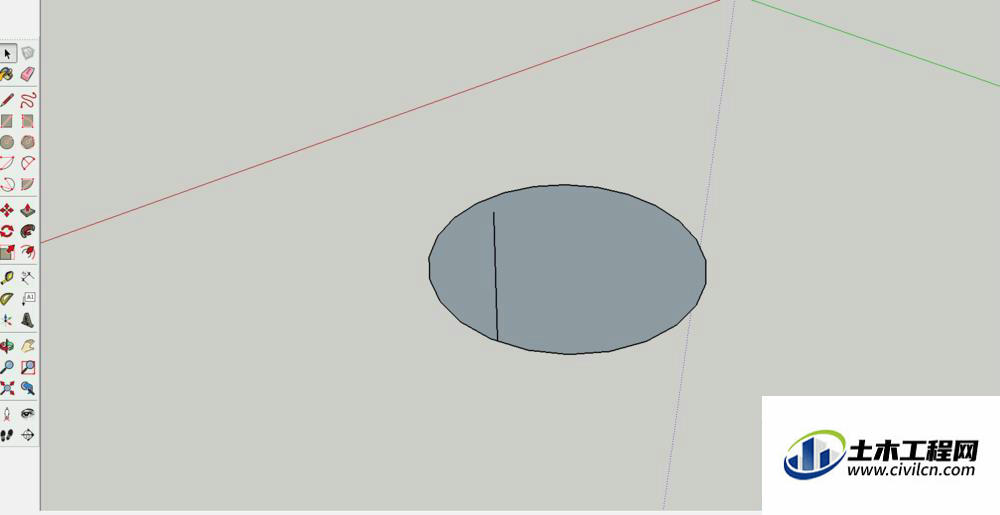
第3步
一共需要画出三条线。三条线要满足一定的条件:第二条线长度最好是第一条线+第三条线的长度除以二。第二条线在第一条线第三条线中间位置。
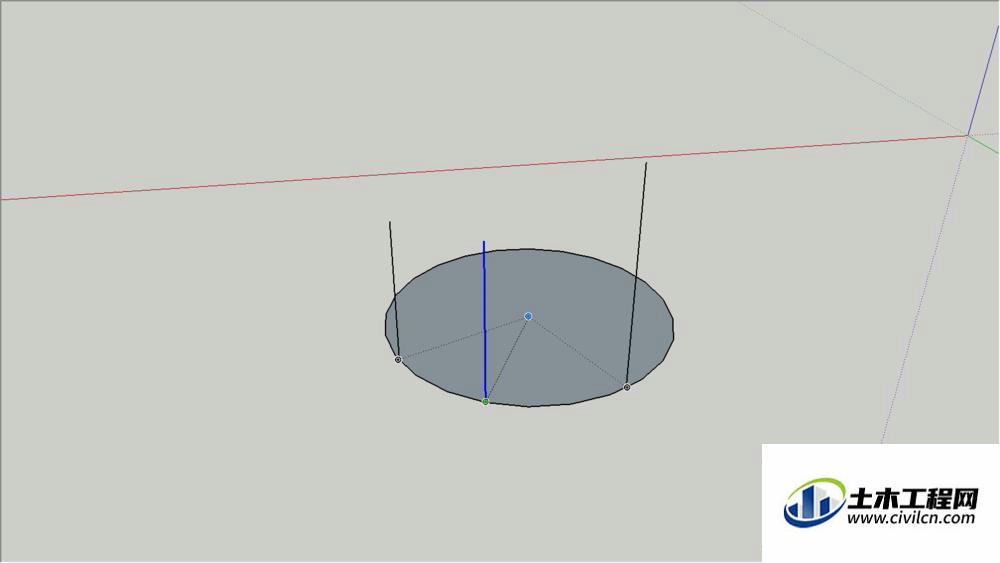
第4步
使用弧线工具(快捷键A),依次点选第一第三第二条线,一个螺旋向上的线就画好了。
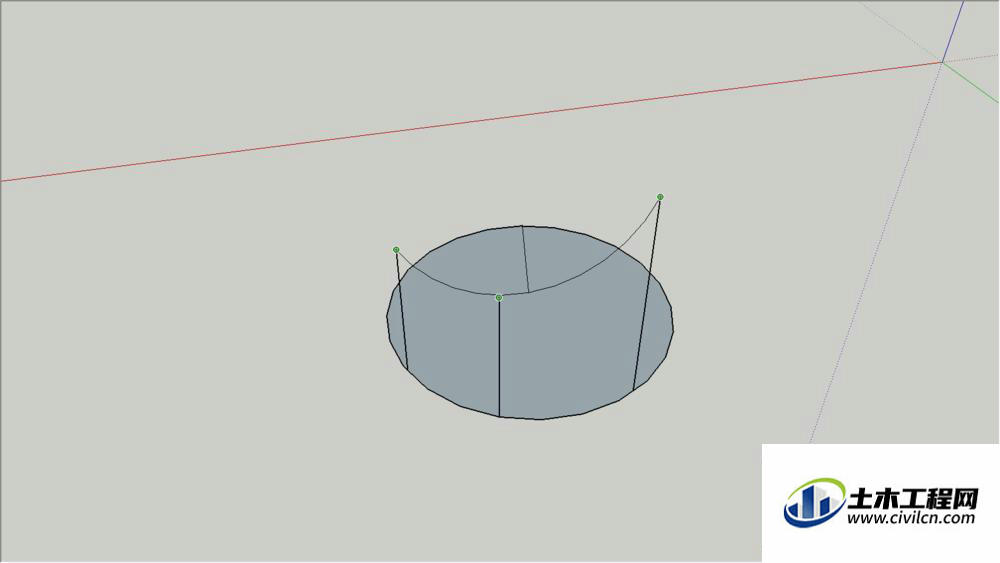
第5步
我们可以用这条线做一个楼梯扶手,使用路径跟随命令。在螺旋向上的线的一端画出一个圆或者正方形,或者特殊图形,点击路径跟随就可以了。